
centos に mysql をインストールする方法: 1. 公式 MySQL Yum リポジトリをダウンロードしてインストールします; 2. MySQL サーバーをインストールします; 3. データベースにログインします; 4. MySQL のデフォルト パスワードを変更します; 5. 有効にしますmysqlへのリモートアクセスが可能です。
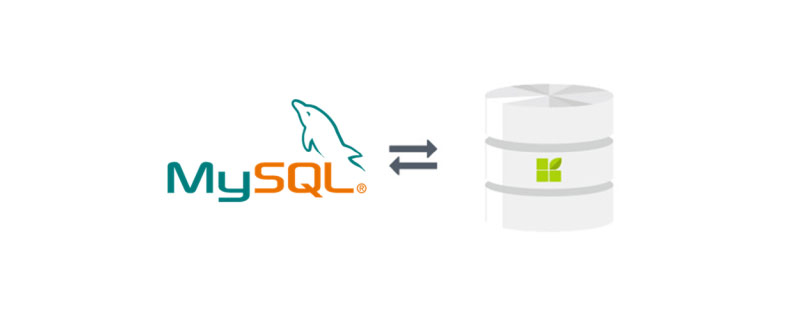
この記事の動作環境: Windows 7 システム、Mysql バージョン 5.7.14、Dell G3 コンピューター。
centos に mysql をインストールするにはどうすればよいですか?
CentOS7 のインストール MySQL (フル バージョン)
MariaDB は CentOS にデフォルトでインストールされます。これは MySQL のブランチですが、ニーズに応じて依然として必要ですMySQL をインストールし、インストール完了後に MariaDB を直接上書きします。
[root@localhost ~]# yum -y install mysql57-community-release-el7-10.noarch.rpm
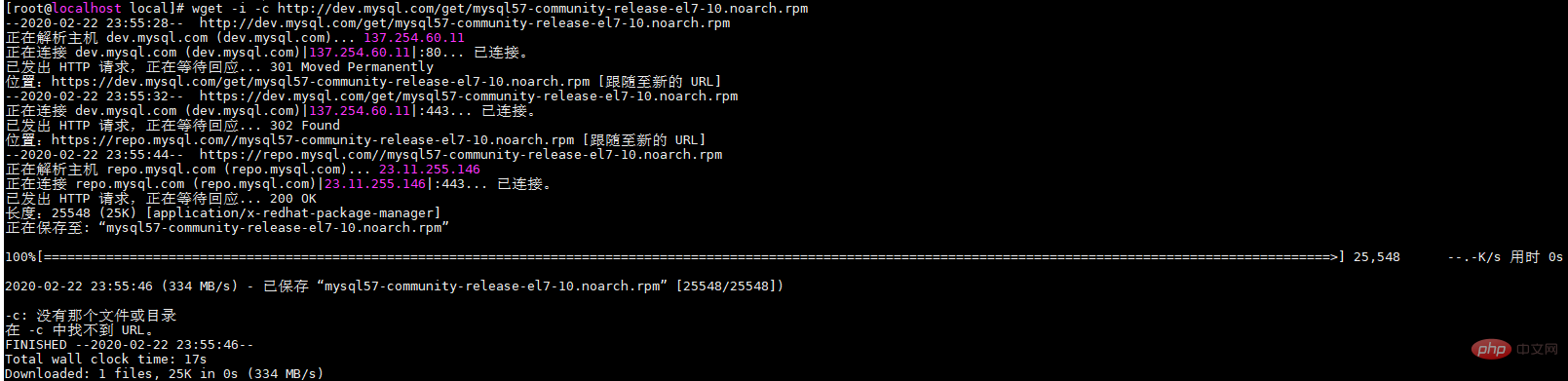
[root@localhost ~]# yum -y install mysql57-community-release-el7-10.noarch.rpm

[root@localhost ~]# yum -y install mysql-community-server



[root@localhost ~]# systemctl start mysqld.service
[root@localhost ~]# systemctl status mysqld.service
 (3) この時点で MySQL は正常に動作し始めていますが、MySQL に入るには、この時点で root ユーザーのパスワードを調べる必要があります。パスワードは、次のコマンドを使用してログ ファイルで確認できます。
(3) この時点で MySQL は正常に動作し始めていますが、MySQL に入るには、この時点で root ユーザーのパスワードを調べる必要があります。パスワードは、次のコマンドを使用してログ ファイルで確認できます。
[root@localhost ~]# grep "password" /var/log/mysqld.log
 (4) 次のコマンドを使用してデータベースにログインします。
(4) 次のコマンドを使用してデータベースにログインします。
[root@localhost ~]# mysql -uroot -p
(5) データベースを操作する前に、MySQL はデフォルトでパスワードを変更する必要があるため、現時点では何もできません。次のコマンドを使用してパスワードを変更します:
mysql> ALTER USER 'root'@'localhost' IDENTIFIED BY 'new password';
「新しいパスワード」をパスワードに置き換えます注: パスワード設定には、大文字、小文字、数字、特殊記号 (,/';: など) が含まれている必要があり、そうでない場合は設定できません。
次のエラーが発生した場合:
 パスワードの複雑さがデフォルトの要件を満たしていないと考えられます。mysql のデフォルトを表示するには、次のコマンドを使用します。パスワードの複雑さ:
パスワードの複雑さがデフォルトの要件を満たしていないと考えられます。mysql のデフォルトを表示するには、次のコマンドを使用します。パスワードの複雑さ:
SHOW VARIABLES LIKE 'validate_password%';
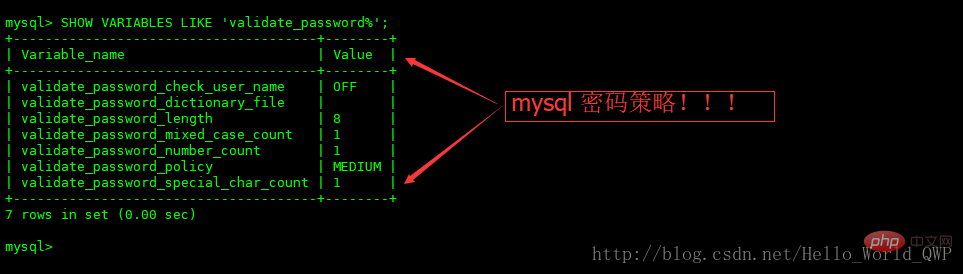 パスワードの複雑さを変更する必要がある場合は、次のコマンドを参照してください:
パスワードの複雑さを変更する必要がある場合は、次のコマンドを参照してください:
set global validate_password_policy=LOW;
set global validate_password_length=6;

##3 Mysql リモート アクセスを開く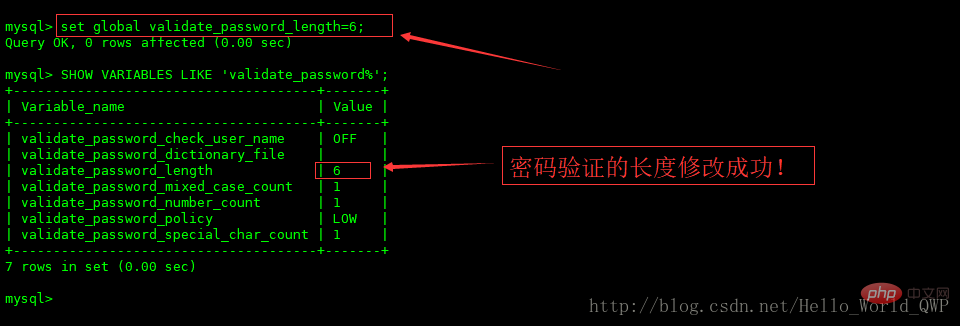
grant all privileges on *.* to 'root'@'192.168.0.1' identified by 'password' with grant option;
次に、次の 2 行のコマンドを入力します。
mysql> flush privileges;
このステップでは、mysql を終了することもできます。具体的な参照先:
https://i-beta.cnblogs.com/posts?cateId=1653053
首先重新登录mysql,然后输入status:
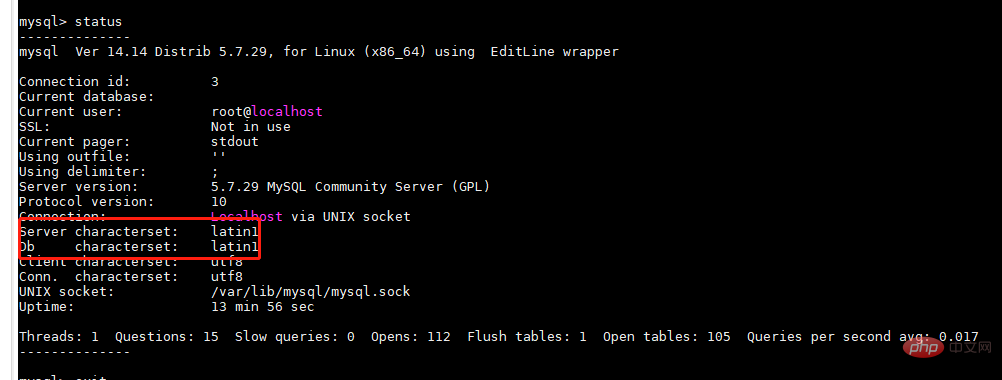
可以看到,红色方框处不是utf-8,修改为utf8即可。
因此我们先退出mysql,然后再到/etc目录下的my.cnf文件下修改一下文件内容
cd /etc

进入文件后,新增四行代码:
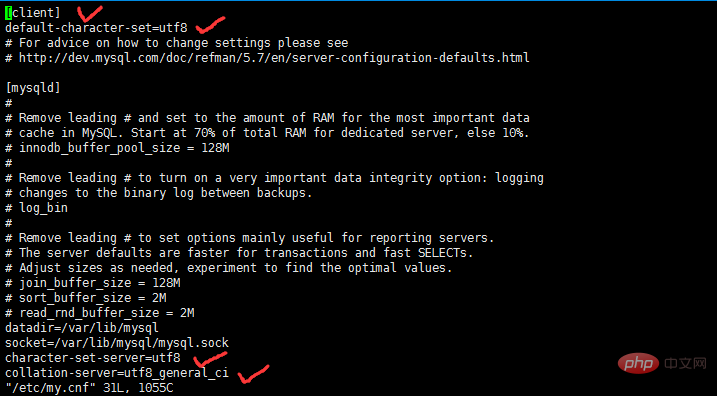
保存更改后的my.cnf文件后,重启下mysql,然后输入status再次查看,你就会发现变化啦

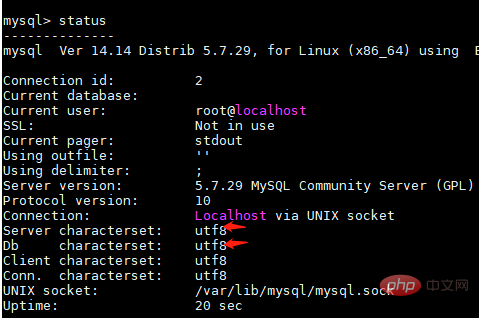
到此CentOS7安装Mysql5.7完毕。
set global validate_password_policy=LOW;
【相关推荐:mysql视频教程】
以上がcentos に mysql をインストールする方法の詳細内容です。詳細については、PHP 中国語 Web サイトの他の関連記事を参照してください。